E-postaları Outlook'tan Gmail'e otomatik olarak nasıl iletebilirim?
Bugün mevcut olan en popüler e-posta hizmetlerinden ikisi , sırasıyla Microsoft ve Google tarafından yapıldığı için şaşırtıcı olmayan Outlook ve Gmail'dir(Gmail) . Her iki e-posta hizmeti de zengin özelliklere sahiptir ve her zaman diğerinden daha iyisini yapmaya çalışır.
Artık herkesin Outlook'ta(Outlook) e-posta göndermeyi ve almayı bilmesini bekliyoruz , peki ya e-posta iletme(email forwarding) ? Ve hayır, hesabınızdan başka bir e-posta adresine tek bir e-posta iletmekten bahsetmiyoruz. Yönlendir dediğimizde, Outlook hesabınızı, alınan tüm e-postaları otomatik olarak Gmail hesabınıza gönderecek şekilde ayarlayabilmenizi kastediyoruz.(Gmail)
Pek çok insan bunu zor görebilir, bu nedenle denemeyi reddedebilir veya hatta hiç mümkün olmadığına inanabilir. Ancak yılların deneyimine dayanarak, bunun gerçekten de Outlook'un(Outlook) bir özelliği olduğunu söyleyebiliriz . Aslında, tüm büyük e-posta sağlayıcıları bu yeteneğe sahiptir.
E-postaları Outlook'tan(Outlook) Gmail'e otomatik olarak nasıl iletebilirim?
Office 365'in(Office 365) sürümü yerine web'den Outlook'u kullandığımızı unutmayın , bu nedenle işler beklediğinizden çok daha farklı çalışacaktır. E-postaları Outlook.com'dan (Outlook.com)Gmail'e(Gmail) yönlendirmek için aşağıdakileri yapın:
- Outlook.com'u açın
- Ayarlarını açın
- Tümünü Görüntüle'yi seçin
- Yeni kural'ı tıklayın
- Yeni bir Kural ekleyin ve postaları iletin
- Mesajları başka bir hesaba yönlendirin.
Ayrıntılı talimatlara ihtiyacınız varsa okumaya devam edin.
Outlook.com Ayarlarını Açın
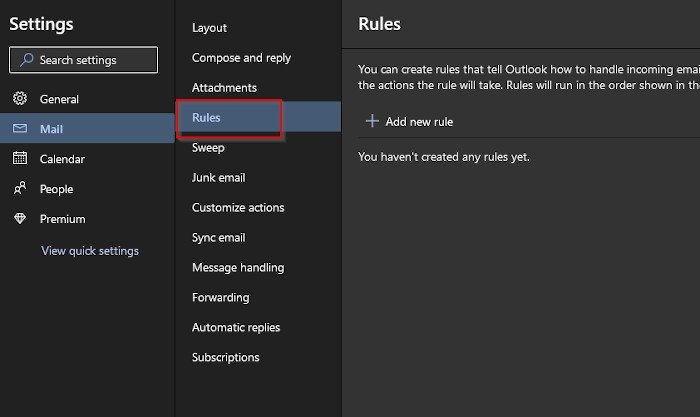
İlk ve en önemli adım, Web(Web) üzerinde Outlook içinde yeni bir kural oluşturmaktır ve bunu gerçekleştirmek çok kolaydır.
Outlook Ayarları'nı(Outlook Settings) açmak için sağ üst köşedeki Ayarlar 'Çark' simgesine tıklamanız gerekir. Ardından açılan panelden altta Tüm Outlook ayarlarını görüntüle(View all Outlook settings) 'yi göreceksiniz . Üstüne tıkla.
Ardından, Posta(Mail) > Rules > Add Yeni kural ekle'yi tıklayın ve oradan devam edebilirsiniz.
Yeni Kural Ekle ve Postaları Yönlendir
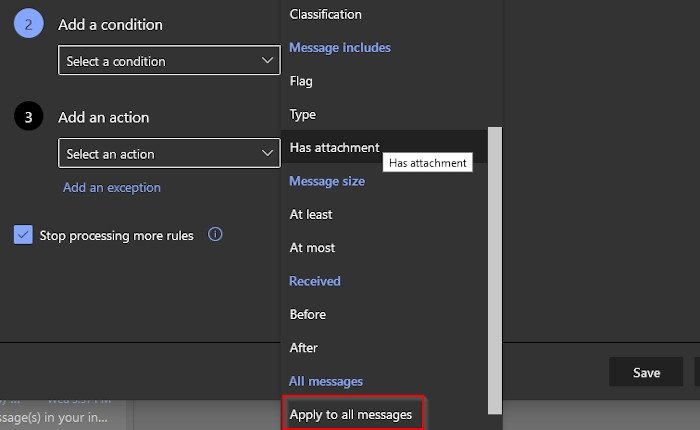
Tamam, bu nedenle Outlook'u (Outlook)Gmail hesabınıza e-posta göndermeye zorlayan yeni bir kural eklemek, Yeni Kural Ekle(Add New Rule) 'yi tıklamak kadar basittir . Kuralın(Rule) adını oluşturduğunuzdan emin olun ve Koşul Ekle(Add Condition) altında , Tüm Mesajlar(All Messages) altında Tüm Mesajlara (All Messages)Uygula'yı(Apply) seçin .
Son olarak , Eylem (Action)Ekle(Add) yazan bölümün altında, Yönlendirme(Forward) altında Şuraya Yönlendir'i(Route) seçin , ardından Gmail e-posta adresini girin. Farenizle Kaydet(Save) düğmesine tıklayın ve hepsi bu.
(Bear)Office 365 veya Exchange Server 2016 kullanıyorsanız , e-postaları başka bir hesaba iletmek için Kurallar belirlemek için (Rules)Web üzerinde Outlook'un(Outlook) tek seçeneğiniz olduğunu unutmayın .
Mesajları başka bir hesaba yönlendirme
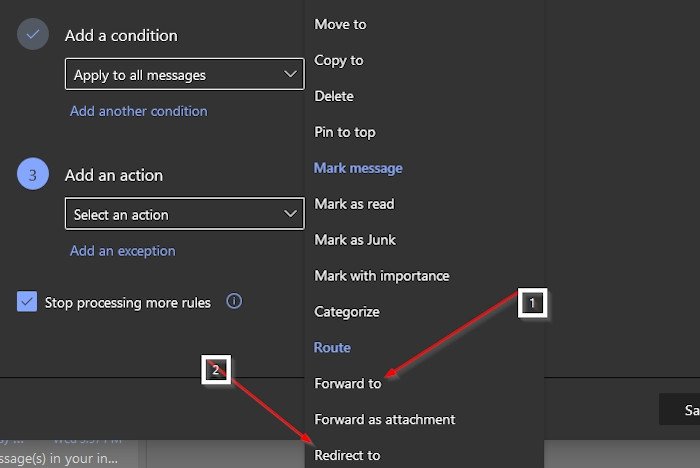
İletileri iletmek yerine yeniden yönlendirmek istiyorsanız, görev çok benzer.
Eylem ekle(Add) bölümünün altında , diğer seçenekler yerine Yönlendir'i seçin ve hepsi bu kadar.(Redirect)
Doğru yönde devam etmek için tercih ettiğiniz Gmail adresini eklediğinizden ve Kaydet düğmesine bastığınızdan emin olun.(Save)
And that’s it!
Related posts
Gmail and Outlook email messages'te bir masa eklemek nasıl
Email PDF olarak Gmail and Outlook'de nasıl kaydedilir?
Nasıl Kullanım Gmail From Outlook.com interface
Email Insights Windows için hızlı bir şekilde arama yapmanızı sağlar Outlook email & Gmail
Outlook içine Gmail or Google contacts ithal etmek nasıl
Gmail account'yi kalıcı olarak nasıl devre dışı bırakılır veya silmek için
Email Outbox Gmail'ün içinde sıkıştı
Gmail Sign In: Güvenli Gmail login ve kayıt ipuçları
Gmail archive nedir ve nasıl kullanılır?
Nasıl kullanılır Gmail Web'de Action menu sağ tıklayın
Gmail or Outlook signature image Nasıl Düzeltilir
Gmail look gibi Outlook nasıl yapılır
Outlook'ta Gmail IMAP Ayarları Nasıl Kurulur
Gmail için Boomerang, Email Sending and Receiving'yı zamanlamanızı sağlar
Gmail'e Chrome'ya imza atmadan nasıl imzalanır
Outlook ve Gmail: E-postanın Kralı Kimdir?
Gmail, Yahoo, Outlook ve daha fazlası için bir e-posta yazdırılır
Email Tracking Outlook and Gmail'de nasıl engellenir?
Gmail Microsoft Outlook'te Nasıl Kullanılır
Bir collaboration tool içine Gmail dönüştürmek nasıl
